Google Chrome là một trong những trình duyệt web được sử dụng nhiều nhất trên toàn thế giới. Chúng tôi sử dụng nó cho mục đích công việc của mình và đôi khi chúng tôi cần mở nhiều tab trên đó, điều này trở nên hơi khó khăn để theo dõi tất cả các tab cùng một lúc. Để giải quyết vấn đề này, Google đã công bố tính năng Tab nhóm vào tháng 5 năm 2020, cho phép người dùng tạo các nhóm của một loại tab và sắp xếp chúng. Tính năng này sau đó đã được giới thiệu cho người dùng máy tính để bàn nhưng bây giờ nó đã được triển khai cho cả người dùng Android. Vì vậy, đây là cách bạn có thể sử dụng tính năng Tab nhóm trong Chrome trên Android. Đọc tiếp!
Ngoài ra, đọc | Thủ thuật Google Chrome: Tải xuống nhanh, Buộc chế độ tối, Tab lén nhìn
làm cách nào để xóa thiết bị khỏi google
Tính năng tab nhóm trong Chrome trên Android
Trước hết, hãy cập nhật ứng dụng Google Chrome của bạn lên phiên bản mới nhất từ Cửa hàng Play. Sau đó, hãy làm theo các bước sau:


1] Mở Ứng dụng Google Chrome đã cập nhật trên điện thoại thông minh của bạn.
2] Bây giờ hãy mở tất cả các tab mà bạn muốn nhóm lại với nhau.
3] Đi tới biểu tượng tab và chạm vào nó và bạn sẽ có tùy chọn Nhóm tab. Ngoài ra, bạn có thể kéo và thả một trong các tab trên tab khác để tạo nhóm.
4] Bằng cách này, bạn có thể chọn tất cả các tab bạn muốn thêm vào một nhóm cụ thể.
cách ẩn video trên iphone


Sau khi các nhóm này được tạo, bạn sẽ có thể thấy một thanh ở dưới cùng để truy cập nhanh vào các nhóm này. Thanh này cũng sẽ cung cấp cho bạn tùy chọn để mở một tab mới trong nhóm đó hoặc xóa một tab khỏi bất kỳ nhóm nào.
Nếu chúng ta nhớ lại, Tính năng Tab nhóm trên máy tính để bàn cũng cho phép bạn đặt tên cho nhóm tab, gán biểu tượng cảm xúc và thay đổi màu sắc để dễ phát hiện. Tuy nhiên, chức năng này không khả dụng trong phiên bản Android hiện tại. Mặc dù nó được mong đợi sẽ sớm được tung ra thị trường.
Để biết thêm các mẹo và thủ thuật như vậy, hãy theo dõi Gadgets To Use!
Bình luận trên FacebookBạn cũng có thể theo dõi chúng tôi để biết tin tức công nghệ tức thì tại Google Tin tức hoặc để biết các mẹo và thủ thuật, đánh giá điện thoại thông minh và tiện ích, hãy tham gia GadgetsToUse Telegram Group hoặc để có những video đánh giá mới nhất, hãy đăng ký Tiện ích Sử dụng Kênh Youtube.





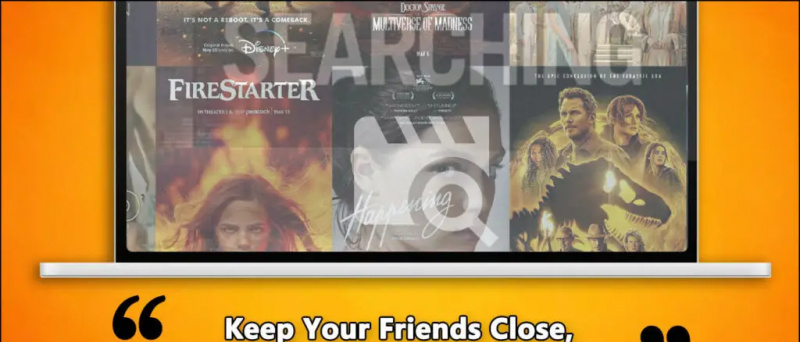
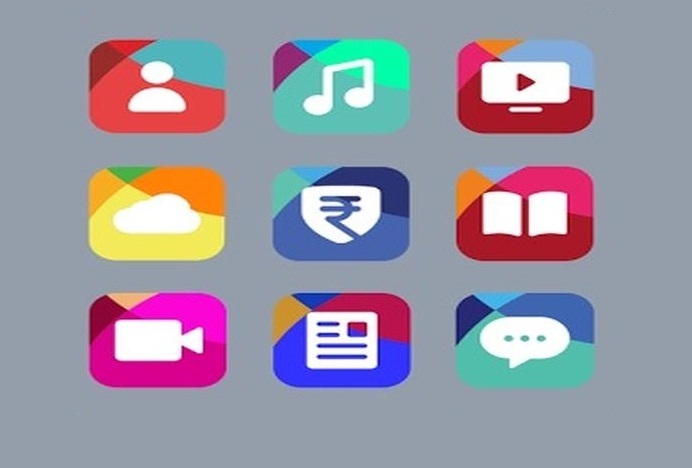
![Video đánh giá và thư viện ảnh kép của LG Optimus L7 [MWC]](https://beepry.it/img/reviews/78/lg-optimus-l7-dual-photo-gallery.jpg)

